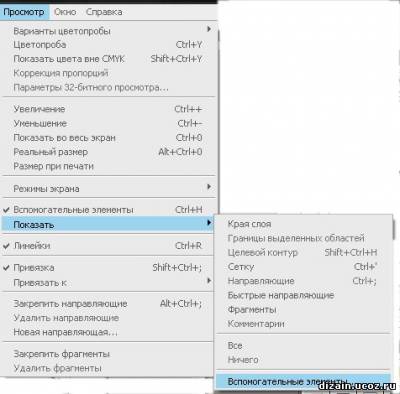Линейка.Инструмент помогает точно расположить объекты. Чтобы Линейки были видны на экране, выберите пункт меню: Просмотр (View) > Линейки(Rulers) или нажмите сочетание клавиш: Ctrl+R.
В окне изображения сверху и слева появятся линейки, а текущее
положение курсора будет обозначено пунктирным указателем на каждой из линеек . Для того чтобы спрятать линейки, снова выберите пункт меню Просмотр (View) > Линейки (Rulers ).
Изменение положения начальной точки линейки.Начальная точка линейки - это точка, от которой измеряется координата объекта. По желанию. Для того чтобы начальная точка линейки была прикреплена к линии сетки, сначала включите режим показа сетки, выбрав пункт меню Просмотр > Показать > Сетка (View > Show > Grid) или нажав комбинацию клавиш Ctrl+ Alt+'. Затем можно будет воспользоваться командой
Просмотр > Привязать к... > Сетке(View > Snap To > Grid ).
Для того чтобы начальная точка линейки была прикреплена к направляющей линии, выберите Просмотр > Привязать к > Направляющим (View > Snap To > Guides), затем перетащите направляющую линию в окно изображения, если вы еще этого не сделали.
Перетащите начальную точку с пересечения линеек, расположенного в верхнем левом углу окна изображения, по диагонали изображения. Обратите внимание на то, где теперь располагаются нули на линейках.
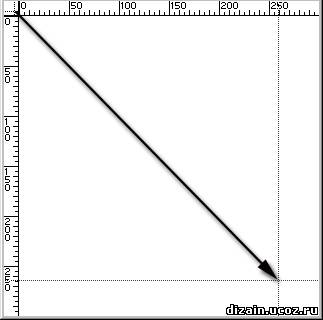
Для того чтобы восстановить исходное положение начальной точки, дважды щелкните по квадратику на пересечении линеек, расположенному в верхнем левом углу окна изображения.
Использование режима Прикрепить (Snap).Режим Snap работает как электронный «буксирный трос». При включенной опции Просмотр > Привязать (View > Snap) и перемещении границы выделения, ломтика (slice) изображения, курсора инструмента рисования, контура или фигуры перемещаемый элемент будет прикреплен к ближайшей направляющей линии, линии сетки, ломтику изображения или границе документа в зависимости от того, какая опция выбрана в подменю Просмотр > Привяхать к (View > Snap To).
Выберите пункт меню View > Snap To > Guides (Вид > Прикрепить к > Направляющим), Grid (Сетка), Slices (Ломтики), Document Bounds (Границы документа), All (Все вышеперечисленное) или None (Ничего).
Примечание Для того чтобы включить опцию Snap To > Grid (Прикрепить к > Сетка), сетка должна быть видна (View > Show > Grid (Просмотр > Показать > Сетка)).
Убедитесь, что включена опция View > Snap (Вид > Прикрепить) - рядом должна стоять галочка. Если опция отключена, включить ее можно с помощью комбинации клавиш Ctrl+;.
Сетка представляет собой не выводимые на печать линии, используемые для выравнивания элементов изображения. Направляющие линии - отдельные объекты, которые можно перетаскивать в окне изображения. При включенной опции View > Snap То > Guides (Вид > Прикрепить к > Направляющим) выделенная область или курсор инструмента будут прикреплены к направляющей линии при перемещении на расстояние в 8 пикселов от нее. Аналогично работает команда View > Snap To > Grid (Вид > Привязать к > Сетка).
Выберите пункт меню View > Show > Grid (Просмотр > Показать > Сетка) или нажмите комбинацию клавиш Ctrl+Alt+ '. Для того чтобы скрыть сетку, выберите этот пункт еще раз. Показ сетки может быть включен и выключен для отдельных файлов.
Отображение и прикрепление различных элементов
Отобразить или скрыть границы выделенной области, целевой контур, сетку, направляющие линии, ломтики, примечания или все вышеперечисленное можно посредством команд подменю View > Show (Вид > Показать) . Команда Show Extras (Показать дополнительные) показывает/скрывает только доступные в данный момент элементы из подменю Show (Показать).
Чтобы включить возможность прикрепления к направляющим линиям, сетке, ломтикам, границам документа или ко всему вышеперечисленному, воспользуйтесь командами из подменю View > Snap То (Вид > Привязать к). Команда Snap (Прикрепить) включает/ выключает все выбранные в данный момент опции подменю Snap To (Привязать к).